Actualizar la tienda virtual de WooCommerce
Video-tutoriales: vídeos WooCommerce
El menú Actualizar WooCommerce traspasa automáticamente las categorías y productos del programa de gestión QFACWIN a la tienda WooCommerce. Utilice esta opción para llenar la tienda WooCommerce si trabaja los datos de los artículos en QFACWIN.
Si prefiere trabajar introduciendo los datos y modificaciones directamente en WooCommerce e importarlos periódicamente al QFACWIN, utilice la opción de Importar datos de WooCommerce a QFACWIN
Este proceso traspasa los artículos y categorías del software de gestión QFACWIN a la tienda virtual WooCommerce. Para ello selecciona los artículos marcados para incorporar a la tienda (con la casilla Internet activada) y actualiza automáticamente la tienda virtual de WooCommerce con estos datos. Los artículos que no tengan la marca de Internet indicada no se traspasan a la Tienda WooCommerce, aunque puede utilizarlos para facturar desde el programa.
Si se enlaza QFACWIN con una tienda en funcionamiento o que ya contiene artículos que se quieren conservar, debe hacerse una importación inicial para establecer la asociación entre los artículos existentes en WooCommerce y los del QFACWIN antes de actualizar la tienda por primera vez. Si la tienda sólo contiene datos de prueba o la demo original debe borrar todos los datos de la tienda (productos, categorias, pedidos) antes de actualizar la tienda por primera vez. De no hacerlo así, podrian darse errores al actualizar la tienda por colisión con datos existentes o, en el caso de datos buenos, perder los datos existentes en la tienda (estadísticas de visitas, los comentarios de los clientes y todos aquellos datos que sólo están en WooCommerce).
Si lleva control de stock en WooCommerce puede actualizar únicamente el stock sin actualizar el resto de datos de los artículos marcando la casilla Sólo actualizar el stock. Se actualizará el stock en WooCommerce con las unidades que tenga QFACWIN. Tenga en cuenta que WooCommerce trabaja el stock con unidades enteras (no acepta decimales). Si en QFACWIN utiliza decimales para el stock, al subir a WooCommerce se redondearán a la unidad superior para evitar errores (Ejemplo 0,6 -> 1 2,1 -> 3 10,2 -> 11).
El proceso de actualización puede agilizarse si se realiza sólo con los artículos que se hayan modificado desde la última actualización o desde una fecha concreta marcando Sólo actualizar los artículos cambiados desde. Por defecto se indica la fecha de la última actualización.
Lo más recomendable es realizar primero una actualización de todos los artículos y fotos (desactivando sólo subir las fotos cambiadas en WooCommerce configurar) y posteriormente ir realizando actualizaciones parciales sólo con los artículos cambiados desde la última actualización y las fotos modificadas (activando sólo subir las fotos cambiadas en WooCommerce configurar).
Al activar el módulo para gestionar 5 tiendas de Internet en esta pantalla se muestra un desplegable para seleccionar qué tienda debe actualizarse. Encontrará información acerca del módulo en el blog de QFACWIN.
Procesar actualización en tramos de x artículos: WooCommerce crea una entrada por artículo y genera las fotos en sus distintos tamaños en la carpeta Uploads. Este proceso puede durar hasta 1 segundo para cada artículo con lo que la carga de artículos desde QFACWIN puede llegar a sobrepasar el máximo de tiempo de ejecución permitido (timeout) que tienen los servidores de Internet para ejecutar un script.
La forma de solucionar esto es "dividir" la actualización de la tienda en en varios scripts de modo que cada uno de ellos pueda ejecutar la actualización de una cantidad limitada de artículos y no se sobrepase el timeout indicado.
El tiempo empleado en actualizar un artículo depende de la velocidad y configuración del servidor donde esté la tienda WooCommerce y del número de artículos nuevos o con fotos cambiadas que se traspasen.
Trate de actualizar la tienda, si el traspaso se corta debido a un timeout reduzca el número de artículos a procesar en cada tramo e inténtelo de nuevo hasta ajustar los artículos a actualizar al tiempo permitido por su servidor.

Debe actualizar la tienda (ya sea total o sólo con los artículos cambiados) cada vez que en QFACWIN se cambien precios, añadan artículos o modifiquen datos que afecten a la tienda como descripciones, etc.
Dado que el proceso de traspaso afecta a la base de datos de la tienda, es importante disponer de copias de seguridad periódicas de la misma. Por ello, antes de empezar el traspaso, el programa le pedirá si quiere hacer copias y en caso afirmativo le llevará al administrador de WooCommerce para que pueda realizar una copia con algún plugin de backups. Si ya dispone de la copia pulse NO para iniciar el proceso de actualización o Cancelar para salir de la pantalla.
La actualización de la tienda se realiza en dos fases:
1. Subida de los archivos de datos e imágenes (fotos de los artículos). El proceso de traspaso genera la información de los artículos y categorías a traspasar y lo sube a la tienda junto con los archivos de imágenes de los artículos y categorías. Puede configurarse el traspaso para que sólo suba los archivos de imágenes cambiados desde la fecha de la última actualización con lo que el traspaso se realiza más rápidamente (Vea WooCommerce Configurar).
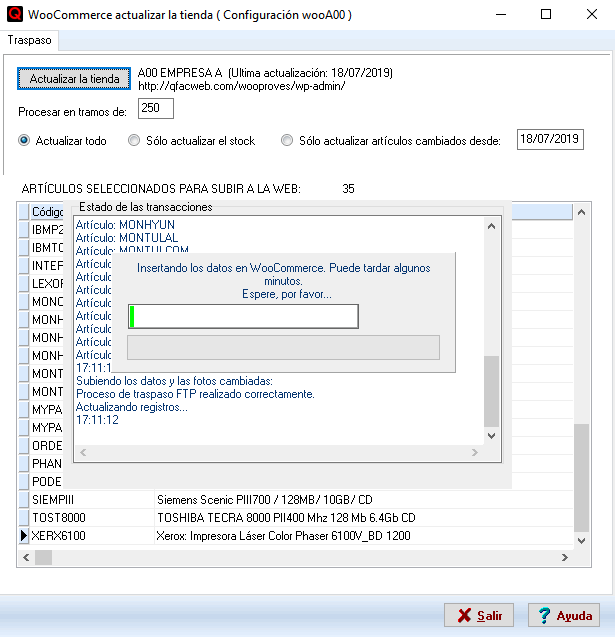
Este proceso no borra los archivos de imágenes existentes, ya que podrian utilizarse en algún post o página de WordPress. Si se quiere limpiar completamente la tienda antes de actualizar deben borrarse los archivos de imágenes manualmente mediante algún plugin de Wordpress que permita limpiar imágenes no utilizadas.
2. Incorporación de los datos a la tienda de WooCommerce. Es importante entender la forma en que se efectúa la incorporación de datos para saber qué datos introducidos en WooCommerce se conservan y qué datos se actualizan con los existentes en el programa de facturación.
- La tienda se llena sólo con las categorías y productos seleccionados en el programa de facturación. Se borran todas las categorías y artículos existentes Pueden modificarse cambiando datos que no suban del programa de facturación.
Al actualizar con la opción Actualizar todo, se traspasan todos los artículos y categorías que estén seleccionados para Internet y se borran de la tienda los artículos y categorías que no suben. Por ello si utiliza este proceso para llenar la tienda, no deben añadirse categorías ni productos directamente en la tienda WooCommerce.
Con la opción Actualizar artículos cambiados, se traspasan los artículos y categorias que estén seleccionados para Internet y que hayan cambiado desde la fecha de la última actualización. Si se ha quitado la marca a algún artículo o se ha borrado en QFACWIN, se modifica en WooCommerce poniéndolo como no visible. El proceso de borrado definitivo sólo se realiza con la opción Actualizar todo.
- Se mantienen los datos relacionados con categorías y artículos ya existentes que no estén en los archivos del software de gestión QFACWIN: estadísticas de visitas y ventas, notas de clientes, avisos a clientes al modificar los productos, etc. En el mantenimiento de artículos de QFACWIN (archivos-> artículos) encontrará un botón que abre directamente en WooCommerce la edición del artículo seleccionado, lo que le permite actualizar fácilmente los datos que no existan en el programa de facturación.
En concreto suben los siguientes datos:
Categorías:
- Se añaden las categorías del software de gestión QFACWIN correspondientes a los artículos seleccionados. Se traspasan los siguientes datos: Código categoría, código categoría a la que pertenece (padre), foto, descripción en idioma 1. Las categorías se ordenarán en WooCommerce según el orden establecido en el campo Ordenación.
- Si la categoría existía anteriormente en WooCommerce, se mantienen todos los datos que tenía como estadísticas, datos específicos de plugins instalados, etc
Productos :
- Se añaden todos los artículos seleccionados en el software de gestión QFACWIN (con campo Internet activado)

con los siguientes datos: descripciones en idioma 1, fotos del producto, stock actual, unidades de venta mínima, precio de venta, peso, tipo de impuesto (según correspondencias de configuración), fecha de última modificación, precio de oferta (si tiene), categoría a la que pertenece.
El orden de los artículos indicado en el campo Número de orden en el catálogo de la pestaña internet del artículo se respetará en WooCommerce si en el administrador, los productos están ordenados por orden en el menú. En los artículos con atributos, el orden en el que se muestran los valores de las propiedades en las listas desplegables de WooCommerce es el mismo que se indica en el archivo de propiedades (pestaña Artículos-> Icono Propiedades o en Archivos-> Propiedades de artículos).
En la tienda virtual WooCommerce es obligatorio que los campos de URL amigable y Atributo por defecto estén llenos.
Al dar de alta un artículo en WooCommerce QFACWIN genera las URLs amigables a partir del nombre. Si quiere cambiarlas en WooCommerce y que se mantengan, marque el campo "mantener UrLs amigables" en la configuración del enlace. Con este campo marcado, QFACWIN no modificará las URLs amigables existentes (sólo las generará para artículos o categorias nuevos).
En QFACWIN no se indica un atributo por defecto por lo que, al dar de alta el artículo en WooCommerce, se indica por defecto el primero. Una vez indicado, al actualizar la tienda, QFACWIN mantiene el que esté indicado. En el caso de las categorías, al subir una categoría nueva, el proceso llena los campos meta_title y meta_description con el nombre de la categoría.
Las descripciones largas no subirán si así se ha indicado en configuración (en este caso se mantendrán las existentes en WooCommerce).
- Si el producto existía anteriormente en WooCommerce, se mantienen todos los datos que tenía (estadísticas del producto, fecha de alta, otras categorías a las que pertenece, reviews del producto y cualquier otro dato de plugins, etc.)
Los datos sólo se conservan si el producto está seleccionado para Internet en QFACWIN. Por ejemplo si tenemos el producto A en la tienda y quitamos la marca de Internet, de forma que cuando realizamos el traspaso no queda seleccionado, el artículo y todos sus datos se borraran de la tienda. Si posteriormente volvemos a marcarlo, el producto quedará como si fuera un producto nuevo (si tenía otros datos relacionados ya no se podrán recuperar). En el caso de actualizar sólo los artículos cambiados desde una fecha, éstos artículos no se borran, quedan en la web como desactivados.
Por ello, sólo debe quitar la marca de Internet en QFACWIN a los productos que ya no existan o a los que ya no vaya a comercializar en la tienda de WooCommerce. Si no está seguro de ello es mejor que los desactive desde el panel de administración de WooCommerce poniendo el campo visibilidad del catálogo como Oculto en el apartado dePublicar del producto. .
Todo el proceso de traspaso desde el software de facturación QFACWIN a la tienda de WooCommerce se realiza automáticamente pulsando el botón Actualizar la tienda en la pantalla de traspaso a WooCommerce.
En función de las fotos y artículos a subir, el proceso puede tardar varios minutos. Si se cancela el proceso en mitad de la ejecución, vuelva a ejecutarlo. Vea Problemas durante el traspaso.
El programa genera un log informativo de todos los sucesos que van ocurriendo al traspasar. Compruebe que todo es correcto. Puede guardar el log e imprimirlo para revisarlo detenidamente si hay incidencias.

PROBLEMAS DURANTE EL TRASPASO:
Si el proceso de traspaso no finaliza correctamente debe procederse de la siguiente manera:
- Compruebe en el log de actualización para determinar la causa del problema, puede guardarlo para futuras comprobaciones. Si se trata de un error de configuración, corríjalo.
- Vuelva a ejecutar el proceso para reintentar el traspaso
Error: JPEG error #42
Este error se produce al traspasar categorías o artículos a la tienda virtual WooCommerce cuando la foto está truncada (ocupa 0 bytes) debido generalmente a un error al descargar la foto de Internet.
Para arreglar este error hay que modificar el artículo o categoría y ponerle una foto correcta.
Errores de correspondencia entre impuestos:
Si el artículo en el software de gestión QFACWIN tiene un tipo de impuesto y no se ha definido la correspondencia con los de la tienda WooCommerce en configuración aparecerá un error del tipo:
*** ERROR **** Error: correspondencia tipo de impuesto no definida: x
En este caso, defina la correspondencia o cambie el tipo de impuesto del artículo y vuelva a ejecutar el traspaso.
Recuerde que los códigos de impuesto en WooCommerce son alfanuméricos. Los códigos por defecto son:
standard
iva-reducido-10
iva-super-reducido-4
zero-rate
Puede ver los códigos de los impuestos de WooCommerce en web -> WooCommerce configurar -> pulsando el botón informe de configuración de la pestaña General de QFACWIN.
Temas relacionados:
Recoger pedidos de WooCommerceImportar datos de WooCommerce a QFACWIN
Configurar integración con WooCommerce